備份和還原Cisco Business Wireless上的主AP配置
目標
本文的目的是顯示使用Cisco Business Wireless(CBW)AP時備份和還原主接入點(AP)配置的必要步驟。
適用裝置 |軟體版本
簡介
CBW在10.3.1.0版及更高版本上提供了一項新功能,允許您在Web使用者介面(UI)上匯出和匯入主AP配置。
此配置檔案包含有關主AP的所有資訊,包括無線電、網狀和位置設定。配置檔案以XML格式建立。
這在您必須執行出廠重置時很有用。如果您有配置檔案,則可以上傳該檔案,而不必從頭開始重新配置主AP。配置檔案的另一個有用例項是,如果您希望在新的主AP上設定相同的配置。
如果您的AP沒有最新版本的軟體,則您需要先執行此步驟。如果沒有更新,則無法執行這些步驟。如需協助,請檢視思科企業無線存取點的更新軟體。
如果您不熟悉本文檔中的術語,請按一下思科業務:新字詞詞彙表.
登入到主AP
步驟1
使用您網路上的電腦,通過在搜尋欄中輸入https://[主AP的IP地址]登入到主AP的Web UI。請務必使用https://作為字首,否則您將沒有訪問許可權。在本例中,使用了https://192.168.1.124,但您的版本會有所不同。如果您在訪問時遇到問題,可以嘗試使用另一個Web瀏覽器。

第2步(可選)
如果您沒有安全證書,您可能會看到一個包含警告的彈出視窗。根據Web瀏覽器的不同,此警告可能看起來不同。按一下可前進並繼續。
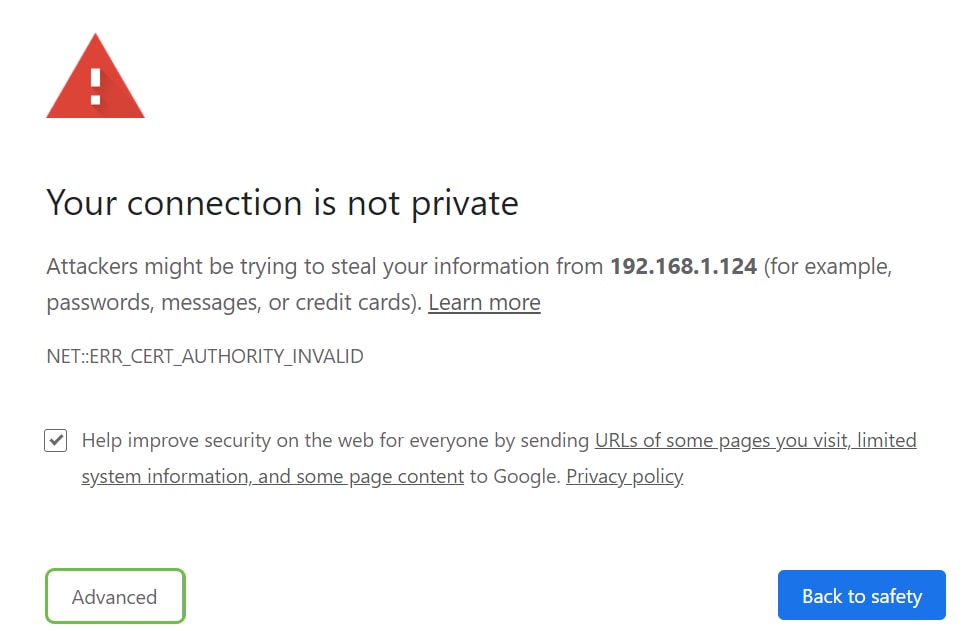
可能會出現第二個彈出視窗,按一下以繼續。
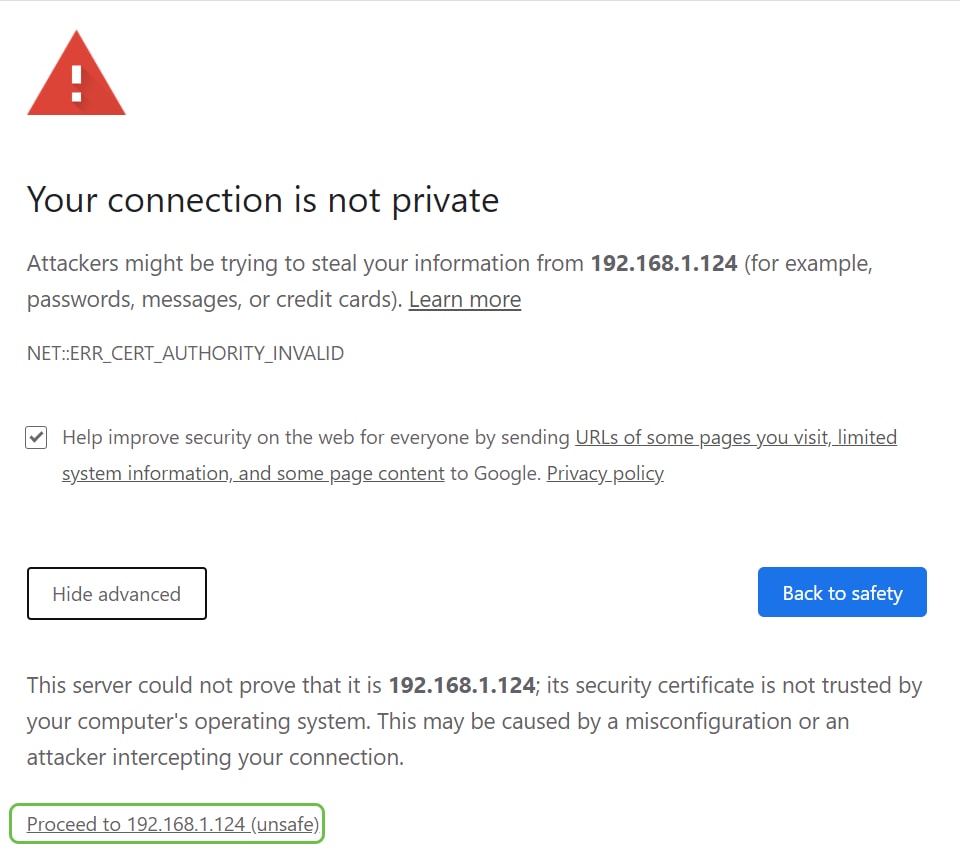
步驟3
按一下「Login」。
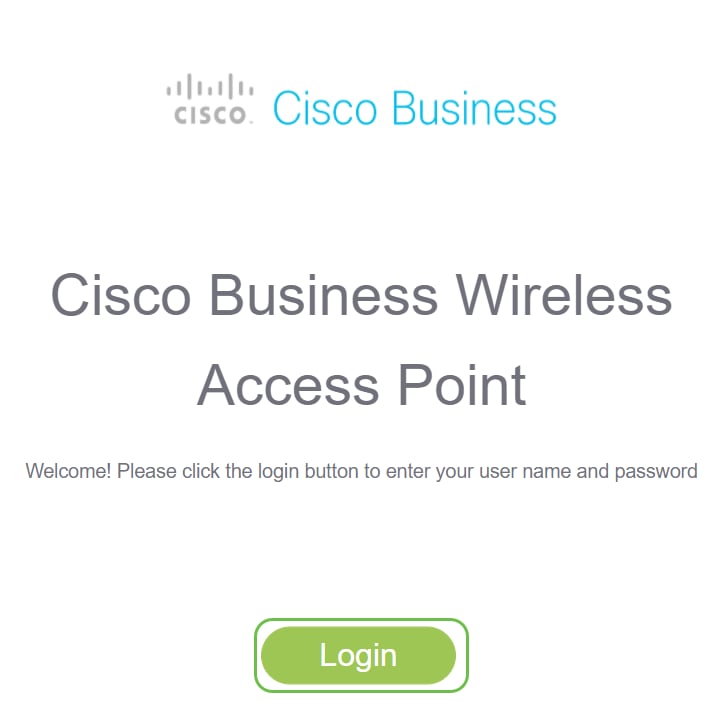
步驟4
輸入使用者名稱和密碼。按一下「OK」(確定)。
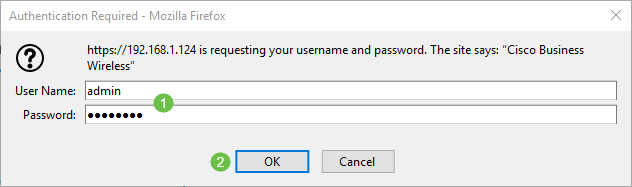
下載組態檔
步驟1
按一下Advanced > Primary AP Tools。
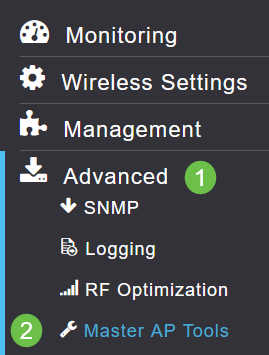
步驟2
點選Configuration Management選項卡。按一下「Direction」下拉式功能表以選擇「Download」。在HTTP上保留傳輸模式。按一下「Apply」。
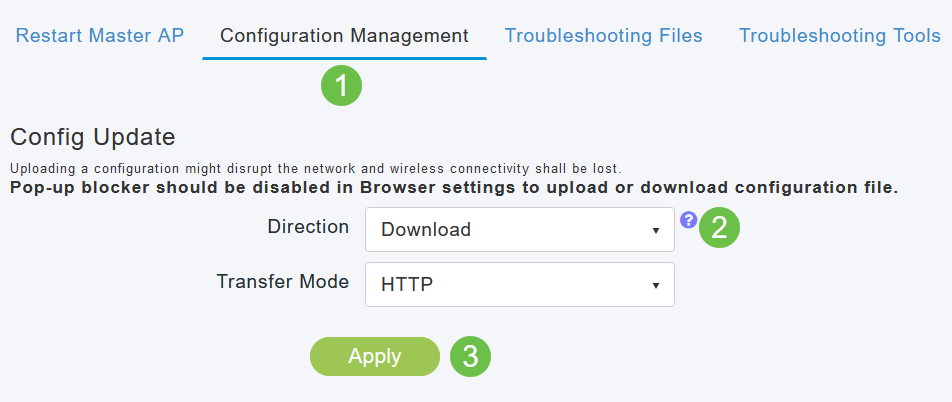
步驟3
您將看到一個彈出視窗,要求確認您要下載該檔案。按一下「Yes」。
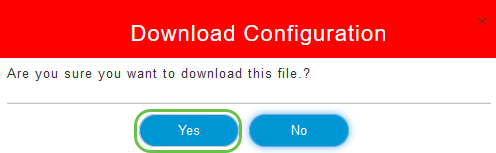
步驟4
一個彈出視窗會顯示一些選項。在本例中,我們選擇使用記事本開啟(預設)。 按一下「OK」(確定)。如果不想在儲存之前檢視,可以選擇Save File,然後轉到本文的Upload the Configuration部分。
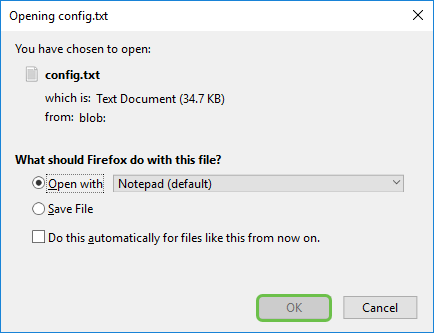
步驟5
以下是組態檔的一個區段的範例。
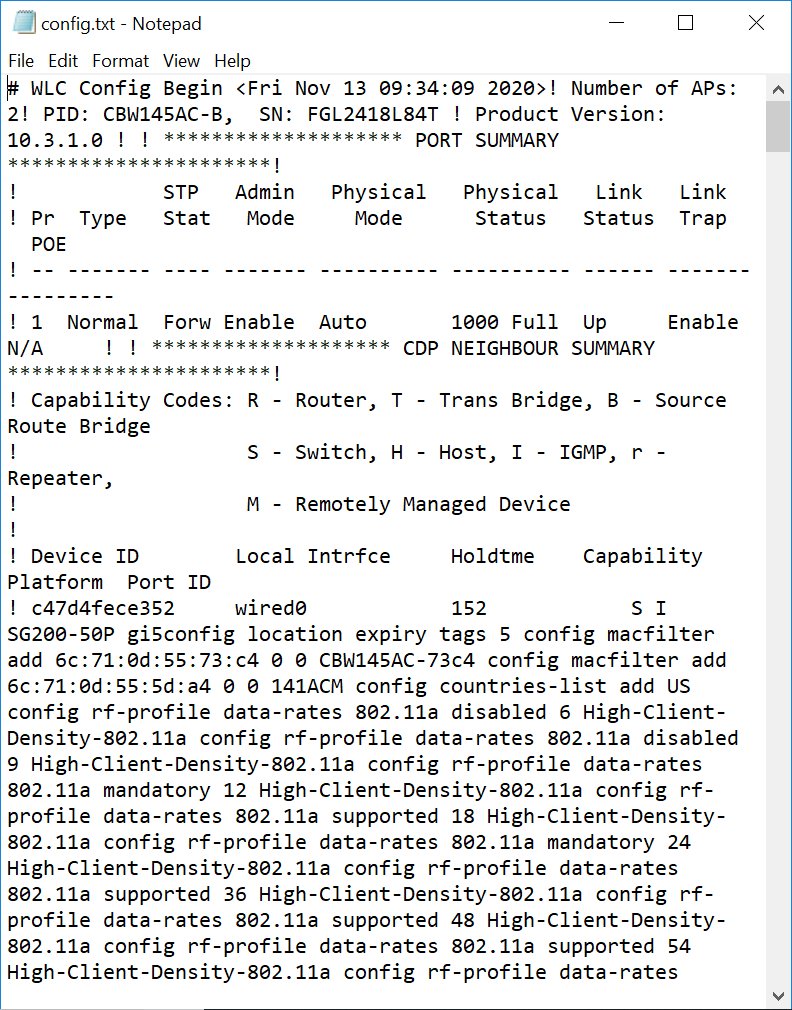
步驟6
按一下File,然後從下拉選單中選擇Save As....
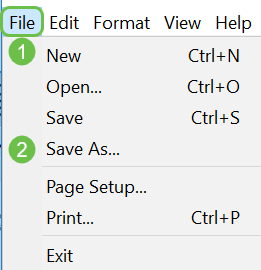
第7步
輸入配置檔案的名稱。按一下「Save」。記下要上傳的檔案的位置。
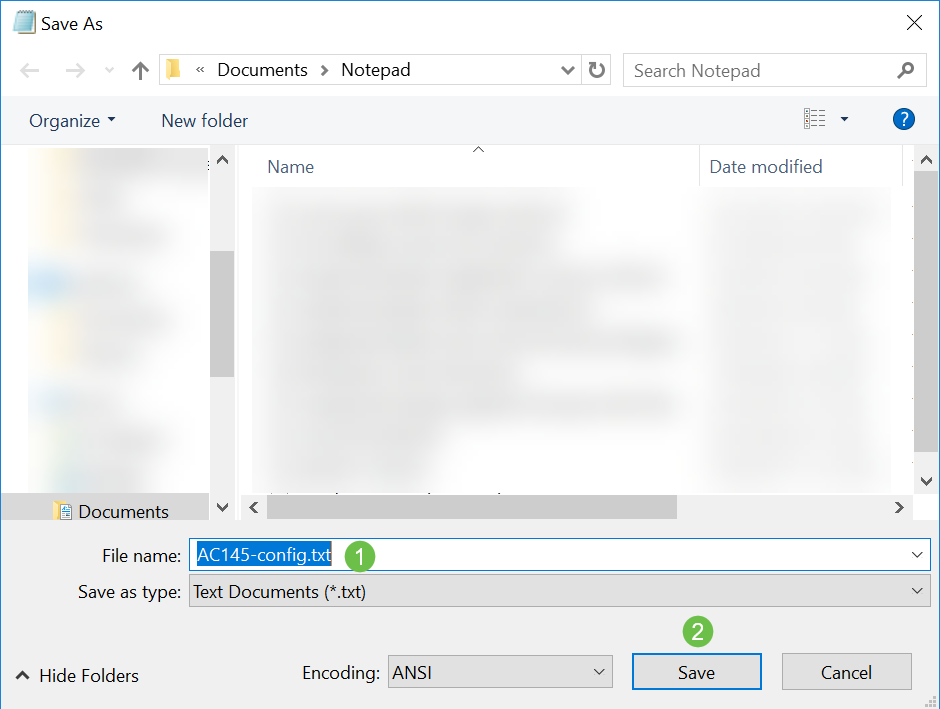
上傳組態檔
步驟1
按一下Advanced > Primary AP Tools。
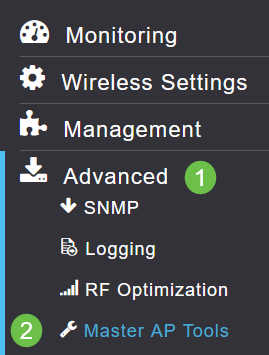
步驟2
點選Configuration Management選項卡。按一下「Direction」下拉選單以選擇「Upload」。在HTTP上保留傳輸模式。按一下「Apply」。
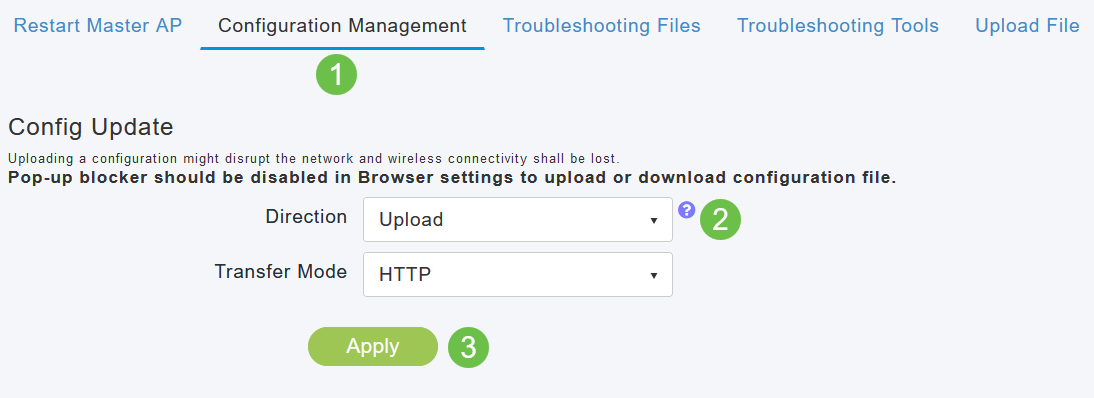
步驟3
您將看到一個彈出視窗,要求確認您要下載該檔案。按一下「Yes」。
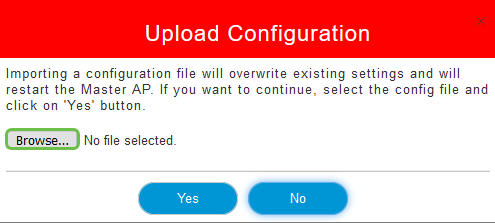
步驟4
導航到在第一部分中下載的配置檔案。按一下「Open」。
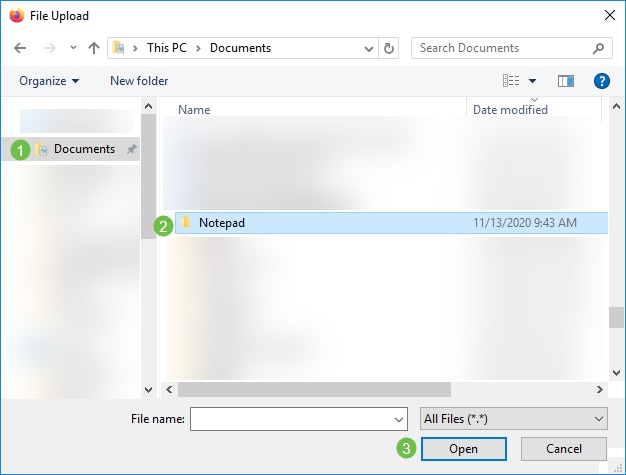
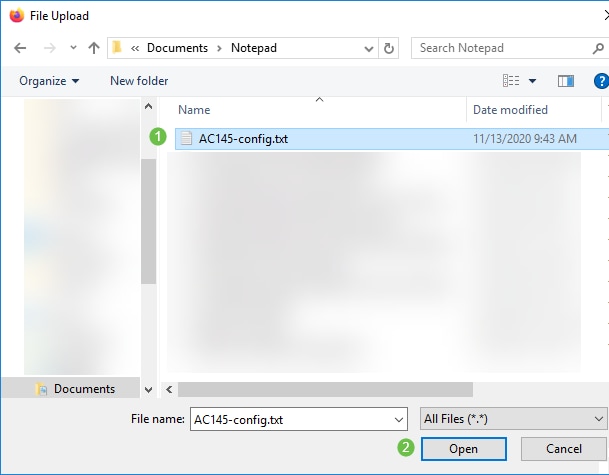
步驟5
您將收到一個彈出視窗,要求您確認匯入配置檔案將覆蓋現有設定並重新啟動主AP的警告。按一下「Yes」。
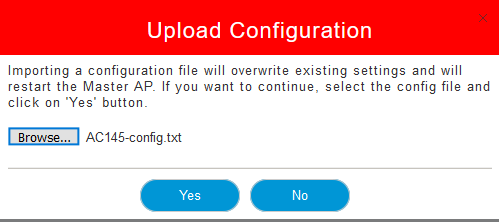
步驟6
您將在Web UI頂部接收更新,從下面顯示的更新開始。

看到系統重置後,配置已上載並且AP正在重新啟動。請耐心等待,此過程最多需要十分鐘。
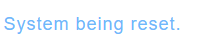
第7步
重新啟動完成後,系統將要求您重新登入到主AP。輸入您的憑證並按一下確定。
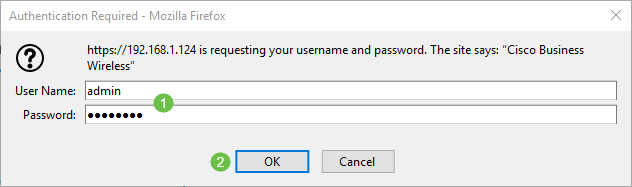
步驟8
按一下Save圖示。

步驟9
按一下「OK」(確定)。
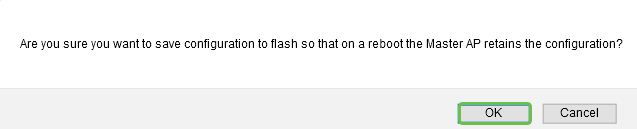
步驟10
在重新啟動之前,按一下Yes儲存配置。最多需要10分鐘。
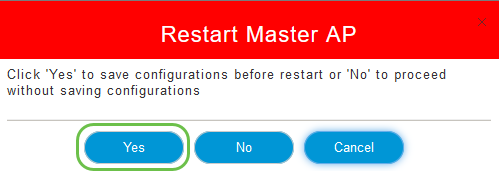
結論
您現在具備了下載和上傳配置檔案的技能。建議您定期備份配置檔案作為最佳實踐。
有關思科企業無線主題的更多文章,請點選以下任一內容:
修訂記錄
| 修訂 | 發佈日期 | 意見 |
|---|---|---|
1.0 |
10-Dec-2020 |
初始版本 |
 意見
意見